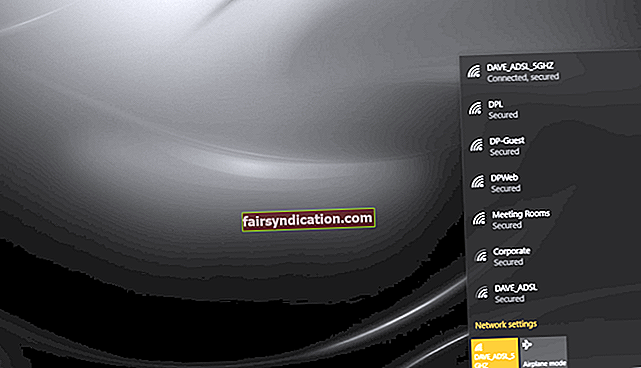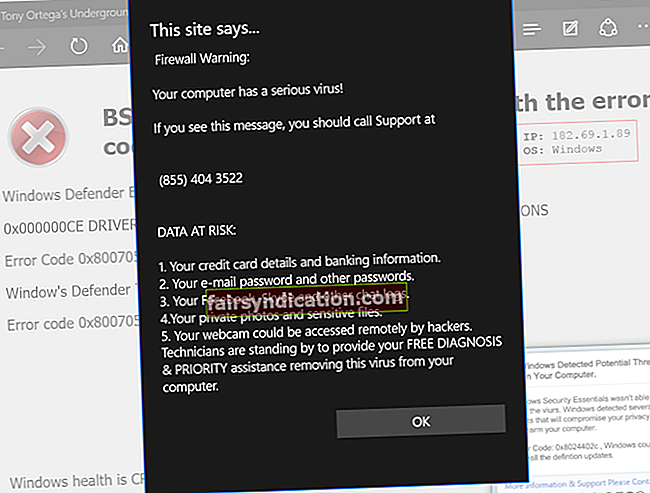Paljud kasutajad teatasid, et pärast Windows 10-le täiendamist ei olnud neil võimalik oma arvutis DVD- või Blu-Ray-filme esitada. Kuna enamikul turul saadaolevatest seadmetest pole DVD-draivi, on Microsoft otsustanud Windows Media Centeri eemaldada ja seeläbi lõpetada DVD-ketaste toetamine. Tundub aga, et Microsoft unustab, et tohutul arvul Windows 8-lt Windows 10-le täiendanud inimestel on arvutid ja sülearvutid, millel on endiselt ketas.
Väärib märkimist, et see probleem ei puuduta kõiki DVD-plaate. Muidugi on teil endiselt vabadus tühje DVD-plaate avada. Veelgi enam, see, et Microsoft eemaldas meediumikeskuse vaiketoe, ei tähenda see, et te ei saaks oma arvutis DVD- ja Blu-Ray-faile esitada.
Mis siis, kui teie DVD-d ei esitata Windows 10-s? Teil on hea meel, et selle artikli leidsite. Oleme teile ette valmistanud mõned lahendused. Niisiis, veenduge, et töötate loendis alla, kuni avastate teile kõige paremini sobiva meetodi.
1. lahendus: kolmanda osapoole videotarkvara installimine
Üks parimatest võimalustest videote esitamiseks on avatud lähtekoodiga meediumipakett VLC Media Player. See on saadaval tasuta ja saate selle hõlpsalt oma Windowsi arvutisse installida. Erinevate videovormingute esitamiseks selles tarkvaras ei pea te isegi keerukaid muudatusi tegema.
Teil pole selle programmi abil DVD-plaatide esitamisel probleeme. Blu-Ray-ketaste DRM-krüptimine võib siiski tekitada mõningaid probleeme. Kui soovite õppida Blu-Rays'i vaatamist Windows 10-s koos VLC-ga, peate tegema ainult järgmisi samme:
- Sisestage Blu-Ray- või DVD-ketas draivi.
- Nüüd käivitage VLC Media Player.
- Minge ülaosas asuvasse menüüsse, seejärel klõpsake nuppu Meedium
- Valige loendist Ava ketas. Nii tehes saate meediumifaili otse plaadilt mängida.
2. lahendus: Windowsi DVD-mängija programmi kasutamine Windows 10-s
Kui te ei saa Blu-Ray faile Windows 10-s esitada, proovige kasutada Windowsi DVD-mängija rakendust. See programm on saadaval kasutajatele, kes on Windows 8 või Windows 8.1 uuemale versioonile üle viinud. Rakenduse Windows DVD Player abil saate meediumifaile esitada DVD- või Blu-Ray-ketastelt.
Lahendus 3. Sisseehitatud DVD-mängija kasutamine arvutis
Kui ostsite Delsilt, HP-lt või mõnelt tehnoloogiaettevõttelt eelnevalt ehitatud süsteemi, on tõenäoline, et need hõlmasid oma vaikimisi utiliiti DVD- ja Blu-Ray-ketaste esitamiseks. Seega on kõige parem proovida seda sisseehitatud rakendust oma plaadimeedia esitamiseks.
Professionaalne näpunäide. Veendumaks, et saate oma DVD- ja Blu-Ray-faile ilma probleemideta esitada, veenduge, et kõik draiverid oleksid värskendatud. Selleks on mitu võimalust, kuid lihtsaim meetod on Auslogics Driver Updateri kasutamine. See tööriist automatiseerib protsessi, muutes selle kiireks ja ohutuks. Te ei pea oma arvutiga ühilduvate draiveriversioonide otsimisel vaeva nägema. Auslogics Driver Updater tunneb ära teie opsüsteemi ja protsessori. Lisaks leiab see teie seadmete jaoks uusimad tootja soovitatud draiverid.
4. lahendus: DVD- või Blu-Ray-ketaste teisendamine digitaalseteks failideks
Kui soovite teada, kuidas mängida Blu-Rays Windows 10-s, peate õppima ka plaatide teisendamist digitaalseteks failideks. Tõsi, see pole probleemi kõige lihtsam ja lihtsam lahendus. Kui proovisite kõiki meetodeid ja te ei saa ikkagi Windows 10-s Blu-Ray faile esitada, on see meetod teie viimane võimalus. See protsess on tuntud ka kui rippimine ja kodeerimine. See protsess võimaldab teil teisendada DVD- või Blu-Ray-plaadil olevad failid digitaalseteks failideks, mida saate käivitada mis tahes meediumipleieris.
Blu-Ray või DVD plaadi rippimise ja kodeerimisega kopeerite sellelt plaadilt teavet arvutisse. Pärast seda teisendate selle meediumifailivormingusse. Mõiste „rippimine ja kodeerimine” tõttu võite arvata, et meetod on hävitav. Kui olete aga protsessi lõpetanud, saate plaati siiski kasutada tavapäraselt.
Väärib märkimist, et saadaval on mitu programmi, mis võimaldavad teil DVD- ja Blu-Ray-kettad digifailideks teisendada. Rakenduse kasutamine muudab protsessi lihtsaks, kuid võib siiski tekitada erinevaid probleeme. Kui teil on aeglane arvuti, võib protsess võtta kaua aega. Pealegi on teisendatud fail tavaliselt nii alatu, et see võtab palju kõvakettaruumi.
Kas DVD- ja Blu-Ray-draivid lõpetatakse?
Tänapäeval pole enamikul sülearvutitel sisseehitatud DVD-draive. Lõppude lõpuks on kergekaaluliste, väiksemate ja kaasaskantavate seadmete tootmisel kasvav trend. Samuti väärib märkimist, et pöörlev ketas võib akut kahjustada. Pealegi leiavad paljud sülearvutitootjad võimalusi aku parema jõudluse tagamiseks. Sellisena otsustasid paljud neist DVD-draividest lahti saada.
Muidugi leiate ikkagi DVD-draividega varustatud sülearvuteid. Kuid need on tavaliselt tipptasemel seadmed. Ütlematagi selge, et need on kallid, mis muudab need tavakasutajatele kättesaamatuks.
Mis on teie arvates arvutis olevate DVD-de ja Blu-Rays tulevik?
Jagage oma mõtteid allpool toodud kommentaarides!